美化你的桌面 教案
三年级信息技术《与美化桌面》教学教案设计

三年级信息技术《整理与美化桌面》教学教案设计一、教学目标1. 让学生了解和掌握桌面整理与美化的基本方法。
3. 培养学生独立操作计算机的能力,激发学生对信息技术学科的兴趣。
二、教学内容1. 学习如何整理桌面图标:移动、复制、删除等基本操作。
2. 学习如何更改桌面背景:选择、设置等操作。
3. 学习如何更改桌面图标样式:大小、颜色等设置。
三、教学重点与难点1. 重点:掌握桌面图标的整理方法,包括移动、复制、删除等。
2. 难点:如何个性化设置桌面背景和图标样式。
四、教学方法与手段1. 采用任务驱动法,让学生在实践操作中学习知识。
2. 使用多媒体教学,以图片、动画等形式展示操作过程。
3. 教师示范,学生跟随操作,进行互动教学。
五、教学过程1. 导入新课:通过讲解桌面整理与美化的意义,激发学生的学习兴趣。
2. 讲解与示范:教师讲解并示范如何整理桌面图标,包括移动、复制、删除等操作。
3. 学生实践:学生跟随教师操作,进行实践练习。
4. 个性化设置:讲解如何更改桌面背景和图标样式,学生进行个性化设置。
5. 课堂小结:总结本节课所学内容,强调重点和难点。
6. 课后作业:布置相关任务,巩固所学知识。
六、教学拓展1. 介绍更多桌面整理工具:如桌面整理软件、文件夹整理等。
2. 让学生了解桌面图标的美化方法:如使用个性化图标、图标集等。
七、课堂互动1. 提问:如何快速找到桌面上的某个文件或程序?2. 学生分享:自己喜欢的桌面背景和图标样式。
3. 小组讨论:如何合作整理桌面,提高工作效率。
八、安全与道德教育1. 讲解:如何保护个人隐私,不随意泄露个人信息。
2. 强调:不和使用来历不明的软件,防止病毒感染。
3. 教育:尊重知识产权,不非法复制、传播他人的作品。
九、评价与反思1. 学生自评:自己在本节课中的学习成果和收获。
2. 同伴评价:互相评价对方的学习成果,提出改进建议。
3. 教师评价:对学生的学习情况进行总结,给予鼓励和指导。
《美化你的桌面》教学设计
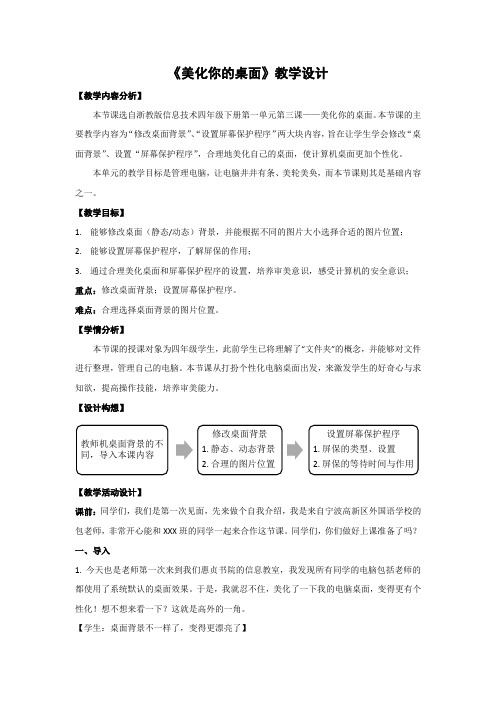
《美化你的桌面》教学设计【教学内容分析】本节课选自浙教版信息技术四年级下册第一单元第三课——美化你的桌面。
本节课的主要教学内容为“修改桌面背景”、“设置屏幕保护程序”两大块内容,旨在让学生学会修改“桌面背景”、设置“屏幕保护程序”,合理地美化自己的桌面,使计算机桌面更加个性化。
本单元的教学目标是管理电脑,让电脑井井有条、美轮美奂,而本节课则其是基础内容之一。
【教学目标】1. 能够修改桌面(静态/动态)背景,并能根据不同的图片大小选择合适的图片位置;2. 能够设置屏幕保护程序,了解屏保的作用;3. 通过合理美化桌面和屏幕保护程序的设置,培养审美意识,感受计算机的安全意识; 重点:修改桌面背景;设置屏幕保护程序。
难点:合理选择桌面背景的图片位置。
【学情分析】本节课的授课对象为四年级学生,此前学生已将理解了“文件夹”的概念,并能够对文件进行整理,管理自己的电脑。
本节课从打扮个性化电脑桌面出发,来激发学生的好奇心与求知欲,提高操作技能,培养审美能力。
【设计构想】【教学活动设计】 课前:同学们,我们是第一次见面,先来做个自我介绍,我是来自宁波高新区外国语学校的包老师,非常开心能和XXX 班的同学一起来合作这节课。
同学们,你们做好上课准备了吗?一、导入1. 今天也是老师第一次来到我们惠贞书院的信息教室,我发现所有同学的电脑包括老师的都使用了系统默认的桌面效果。
于是,我就忍不住,美化了一下我的电脑桌面,变得更有个性化!想不想来看一下?这就是高外的一角。
【学生:桌面背景不一样了,变得更漂亮了】2. 想不想也来给你们的桌面换一换背景呢?今天我们就一起来学习第3课“美化你的桌面”。
【出示课题】二、修改桌面背景a) 修改桌面背景1. 我们先来试一试吧,怎样给桌面换背景?待会我要请同学上来作演示讲解!【学生尝试,上台演示】1) 在桌面空白处点击鼠标右键,在弹出的快捷菜单中选择“个性化”。
2) 在“个性化”窗口中,单击左下方的“桌面背景”。
信息技术三年级:美化桌面(教案+反思)(共五则)

信息技术三年级:美化桌面(教案+反思)(共五则)第一篇:信息技术三年级:美化桌面(教案+反思)西交大2014版三年级(下)第四课:美化桌面课时:1课时教学目标:1、能够从网络查找到自己喜欢的图片,并下载图片;2、能明确图片保存的位置和名称,准确的找到自己保存的图片;3、知道如何更换桌面背景,装饰桌面;4、培养学生的个性和审美能力,培养学生良好的使用计算机的习惯。
教学重难点:学生能够用下载的图片来装饰自己的桌面,培养学生的个性和审美能力。
教学准备:多媒体网络教室、教学课件教法:讲授法、导学法、任务驱动法学法:自主探索、上机实践教学过程:一、导入新课,揭示课题1、演示教师机桌面。
(预先设置了一幅漂亮的图片当背景图)师:你们发现老师今天的桌面背景与往常有什么不同?(生答)你想不想把自己的电脑桌面也装扮得如此漂亮?(生:想)师:这节课,我们就一起来美化我们的桌面。
板书课题:《美化桌面》二、自主探索,学习新知任务一:在中国儿童资源网下载喜欢的图片1.说一说:你想给电脑桌面换一张什么样的图片?为什么?你怎样找到自己喜欢的图片?学生小组交流。
2.自学P17---P19页,并上机实践想一想:在我们熟悉的中国儿童资源网的哪个栏目下能找到图片?哪一类图片更适合做桌面背景?试一试:怎样保存图片?你的图片保存在哪里了?你能找到它吗?学生操作,教师巡视。
学生反馈操作中的问题,小组间互助解决问题,对于普遍存在问题教师统一进行讲解。
3.师总结:下载图片的方法(1)打开图片,将鼠标移动到图片上,单击鼠标右键;(2)选择“图片另存为”;(3)在打开的“另存为”对话框里选择保存的位置(自己的文件夹);(4)给文件起一个与图片相符的名字,单击“保存”。
任务二:将下载的图片设置为桌面背景1.同学们都下载了自己喜欢的图片,能打开给大家看看吗?(指名演示如何去找已经下载的图片)这么漂亮的图片如果能设置成桌面背景,该多好呀。
教师演示操作过程:在打开的图片上单击鼠标右键,选择“设为桌面背景”。
三年级信息技术和美化桌面公开课教案

三年级信息技术整理和美化桌面公开课教案一、教学目标1. 让学生了解和掌握电脑桌面的基本知识,知道如何整理和美化电脑桌面。
3. 培养学生合作学习的能力,提高学生解决问题的能力。
二、教学内容1. 电脑桌面的基本知识2. 桌面图标的排列与命名3. 桌面背景的设置4. 桌面小工具的使用5. 整理和美化桌面的实际操作三、教学重点与难点1. 教学重点:让学生掌握电脑桌面的基本知识,学会整理和美化电脑桌面。
2. 教学难点:桌面图标的排列与命名,桌面背景的设置,桌面小工具的使用。
四、教学方法1. 采用任务驱动法,让学生在完成实际任务的过程中掌握知识与技能。
2. 采用分组合作学习法,培养学生的团队协作能力。
3. 采用讲解演示法,让学生直观地了解和掌握知识与技能。
五、教学准备1. 电脑教室,每台电脑都预装好整理和美化桌面的相关软件。
2. 教学PPT。
3. 教学素材。
六、教学过程1. 导入新课:通过展示一个杂乱无章的电脑桌面,引导学生思考如何整理和美化桌面,引出本节课的主题。
2. 讲解演示:讲解电脑桌面的基本知识,演示如何排列和命名桌面图标,设置桌面背景,使用桌面小工具。
3. 实践操作:让学生根据讲解演示的内容,自己动手整理和美化桌面。
4. 分组讨论:让学生分组讨论自己在整理和美化桌面过程中遇到的问题和解决方法。
七、课堂练习1. 让学生自己动手整理和美化电脑桌面。
2. 让学生设计一个主题桌面,展示自己的个性。
八、课后作业1. 复习本节课所学内容,巩固知识。
2. 观察其他同学的电脑桌面,互相交流,学习对方的优点。
九、教学反思1. 反思本节课的教学效果,看看是否达到了预期的教学目标。
2. 反思教学方法是否适合学生,是否需要调整。
3. 反思学生在整理和美化桌面过程中遇到的问题,寻找解决问题的方法。
十、拓展延伸1. 让学生了解和掌握更多的电脑桌面美化技巧。
2. 引导学生关注电脑桌面整理和美化方面的最新动态。
3. 组织学生参加电脑桌面设计比赛,提高学生的实践能力。
美化你的桌面

《美化你的桌面》知识目标:(1)学会修改桌面背景。
(2)学会设置屏幕保护程序。
能力目标:(1)通过探索设置背景与屏幕保护程序,培养学生的观察能力和实践能力,加强学生信息素质的培养。
(2)通过设置背景与屏幕保护程序,引导学生应用现代信息技术进行学习,同时培养学生的想象能力和动手能力,并进一步提高他们的审美能力以及创新能力。
情感目标:通过教学探索,知识的迁移和转化,逐步变兴趣为探索的动力。
激发学生探求未知、认识新知的愿望,提高学习现代信息技术课的积极性和主动性。
(一)如何设置桌面的背景1、初步学会设置背景(1)教师提出问题,怎么样才能进行桌面的设置?(2)学生相互讨论,并且进行尝试。
(在同桌讨论的基础上,可以借助课本。
)(3)学生汇报学习结果,总结设置方法。
(这里请一到两个学生讲讲他们的操作方法,并把操作过演示给其它同学看。
)(4)教师小结:重复演示并讲解,先在桌面空白的地方右击鼠标,再单击“属性”,然后进入显示属性对话框,从列表框中选择图片,我们还可以从“位置”中选择“平铺”“拉伸”“居中”的设置效课,最后单击“确定”,桌面就设置好了。
(5)学生练习:把桌面背景设置成“cloud”,并且试一下“平铺”“拉伸”“居中”各会出现什么效果。
2、如何通过“浏览”方式选择背景(1)Windows提供的图片非常少,我们还可以将一些存储在电脑里的精美的图片设置成桌面背景。
在我们的电脑的D盘上,有一个叫“图片”的文件夹,里面有不少图片,请你选择一张图片设置成背景,你会吗?请你试一试!(2)学生自己尝试学习、操作。
(3)学生小结操作过程,并演示学习方法。
(4)教师小结:教师讲解并演示操作方法:单击“浏览”,从列表中选择“D盘”,找到指定的文件夹“图片”,单击“图片”,再单击“打开”,选择一个图片文件,单击打开。
然后单击“确定”就可以把选择的图片设置成桌面背景了。
我们同样也可以根据图片的大小进行“平铺”“拉伸”“居中”等设置。
美化你的桌面教学设计
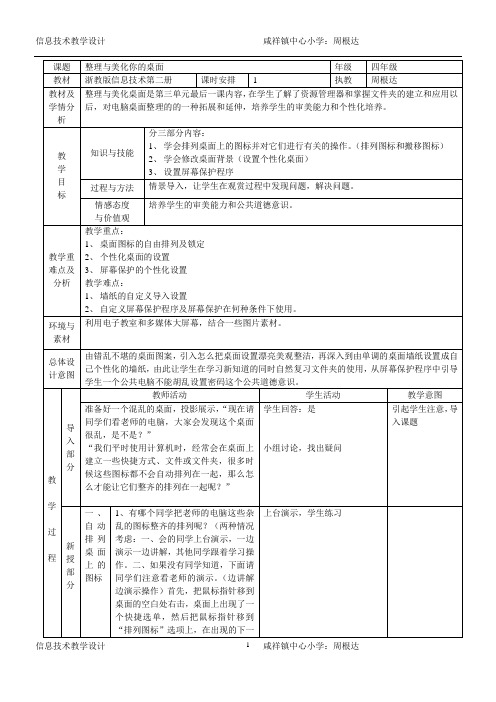
(自动排列桌面上的图标,在桌面上贴一幅美丽的画,设置屏幕保护程序),
引起学生注意,导入课题
新
授
部
分
一、自动排列桌面上的图标
1、有哪个同学把老师的电脑这些杂乱的图标整齐的排列呢?(两种情况考虑:一、会的同学上台演示,一边演示一边讲解,其他同学跟着学习操作。二、如果没有同学知道,下面请同学们注意看老师的演示。(边讲解边演示操作)首先,把鼠标指针移到桌面的空白处右击,桌面上出现了一个快捷选单,然后把鼠标指针移到“排列图标”选项上,在出现的下一级选单中单击“自动排列”选项,桌面上的图标就自动排列整齐了。完成以上操作后,我们再依次打开桌面的快捷选单、排列图标选单,请同学们看看,“自动排列”选项前多了一个“√”。这表示计算机会自动把桌面上的图标排列整齐了。下面,请同学们自己动手操作一下。
现在给大家3分钟练习时间。
学生观看
练习
使学生了解设墙纸的步骤
引起兴趣,找问题,为什么可以改变?
巩固已学过的知识,把课件图片复制到学生的文件夹中,以备学生自主学习时使用这些图片。
课堂
反馈
和
小结
这节课里我们学习了3个内容,“你们能不能给老师总结一下是哪三个内容呢?请同学们在课后结合P41页内容练习一下。
同学们可以根据刚才老师讲的内容想一想,或者小组讨论一下。时间3分钟,开始。
讨论就到这啦,现在老师要请一位同学到前面来为我们演示他是怎么给桌面设墙纸的。(请同学到前演示)
好,XX同学设墙纸的方法和老师的方法是一样的。请同学们再看一遍。先打开显示器“属性”对话框,单击“浏览”按钮,找到我们需要的图片,双击。这时,图片在显示属性对话框中打开,单击“确定”,新墙纸就设好了。
入
部
分
美化桌面背景优秀教学设计
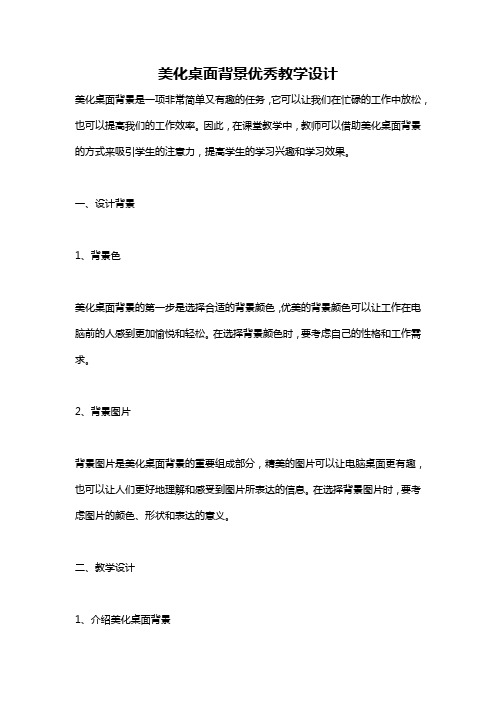
美化桌面背景优秀教学设计美化桌面背景是一项非常简单又有趣的任务,它可以让我们在忙碌的工作中放松,也可以提高我们的工作效率。
因此,在课堂教学中,教师可以借助美化桌面背景的方式来吸引学生的注意力,提高学生的学习兴趣和学习效果。
一、设计背景1、背景色美化桌面背景的第一步是选择合适的背景颜色,优美的背景颜色可以让工作在电脑前的人感到更加愉悦和轻松。
在选择背景颜色时,要考虑自己的性格和工作需求。
2、背景图片背景图片是美化桌面背景的重要组成部分,精美的图片可以让电脑桌面更有趣,也可以让人们更好地理解和感受到图片所表达的信息。
在选择背景图片时,要考虑图片的颜色、形状和表达的意义。
二、教学设计1、介绍美化桌面背景在课堂上,教师可以通过介绍美化桌面背景的方式来引起学生的注意和兴趣。
教师可以通过图片、视频等多种形式来展示美化桌面背景的优点和重要性,让学生了解美化桌面背景对个人和工作的重要意义。
2、组织美化桌面背景比赛教师可以通过组织美化桌面背景比赛的方式来提高学生的学习兴趣和竞争意识。
比赛可以分为个人和团队两种模式,每位学生可以选择自己喜欢的图片和颜色进行美化,最后评选出最佳的美化桌面背景作品。
3、分享优秀的美化桌面背景教师可以鼓励学生积极地分享自己的美化桌面背景,并且对于优秀的作品进行点赞和赞扬。
这样可以促进学生之间的交流和互相学习,同时也可以提高学生的自信心和创造力。
三、总结美化桌面背景虽然是一项简单而常见的任务,但其意义却十分重要。
通过美化桌面背景的方式,可以让人们在忙碌的工作中放松身心,提升工作效率。
在课堂教学中,教师可以借助美化桌面背景的方式来吸引学生的注意力和提高学习效果,同时也可以培养学生的创造力和竞争意识。
三年级信息技术和美化桌面公开课教案

三年级信息技术整理和美化桌面公开课教案一、教学目标1. 让学生了解和掌握电脑桌面的基本概念和功能。
2. 培养学生整理和美化电脑桌面的能力,提高学习效率。
3. 培养学生信息技术素养,激发学生对信息技术的兴趣。
二、教学内容1. 电脑桌面的概念和功能2. 桌面图标的管理3. 桌面背景和屏幕保护程序的设置4. 个性化桌面的创建与分享三、教学重点与难点1. 教学重点:桌面图标的管理,桌面背景和屏幕保护程序的设置。
2. 教学难点:个性化桌面的创建与分享。
四、教学方法1. 任务驱动法:通过设置具体的任务,引导学生动手实践,培养操作技能。
2. 合作学习法:学生分组讨论,共同完成任务,提高团队协作能力。
3. 情境教学法:创设生活情境,激发学生学习兴趣,提高实际应用能力。
五、教学准备1. 硬件准备:电脑、投影仪、教学一体机等。
2. 软件准备:电脑操作系统、教学PPT、相关教学素材等。
3. 教室环境:网络畅通,电脑桌椅整齐排列。
您可以根据这五个章节的内容,继续编写剩余的五个章节。
每个章节包括教学目标、教学内容、教学重点与难点、教学方法、教学准备等内容。
希望这份教案能对您的教学活动有所帮助。
六、教学过程1. 导入新课:通过展示学生们的电脑桌面,引出整理和美化桌面的重要性,激发学生的学习兴趣。
2. 讲解电脑桌面的概念和功能,让学生了解桌面图标、桌面背景等基本元素。
3. 示范桌面图标的管理方法,如创建、移动、删除图标等,并让学生动手实践。
4. 讲解桌面背景和屏幕保护程序的设置方法,展示各种美丽的背景图片,激发学生的创作欲望。
5. 示范如何设置桌面背景和屏幕保护程序,并让学生动手实践,美化自己的电脑桌面。
七、课堂巩固1. 学生分组讨论,分享自己美化的电脑桌面,互相学习和借鉴。
2. 教师选取部分学生的桌面进行点评,给予肯定和建议,提高学生的自信心。
3. 布置课后任务:让学生运用所学知识,为家人或朋友的电脑桌面进行美化,并将作品分享到班级群。
- 1、下载文档前请自行甄别文档内容的完整性,平台不提供额外的编辑、内容补充、找答案等附加服务。
- 2、"仅部分预览"的文档,不可在线预览部分如存在完整性等问题,可反馈申请退款(可完整预览的文档不适用该条件!)。
- 3、如文档侵犯您的权益,请联系客服反馈,我们会尽快为您处理(人工客服工作时间:9:00-18:30)。
美化你的桌面教案
一、教材分析
本课是第三单元关于windows的最后一课,结合了有关鼠标和键盘的操作,是一节综合课。
本课通过让桌面漂亮起来和设置屏幕保护程序这两个环节充分体现了学生的个性化设置和个性化的特点。
二、教学目标
知识:知道修改桌面背景的方法,了解屏幕保护程序的作用,了解桌面背景三种不同效果的意义
技能:学会修改桌面的“背景”,美化桌面,学会设置“屏幕保护程序”
情感:通过合理美化桌面和屏幕保护程序的设置,培养学生的审美意识,让学生感受计算机的安全意识,同时也培养学生对于公用计算机的使用习惯,培养学生利用网络解决疑难问题的意识。
重点:修改桌面背景的方法和学会屏幕保护程序的设置
难点:理解屏幕保护程序的作用
三、教学设计
课前互动(上课的要求)
一、引入课题
师:新学期开学,大家拿到新书,总喜欢给新书包上漂亮的书皮,老师这里也有几本,好看吗?我们通过给书本包上书皮来美化自己的课本,那么我们来看一下我们的电脑,所有的电脑桌面都一样,那能不能也象书本一样给他换上一张漂亮的背景呢?今天老师就和大家一起来美化你的桌面。
二、新授内容
1、更改桌面背景
师:更换电脑桌面的背景对大家来说肯定很简单,那么谁原意先给大家露一手呢?
学生演示:
请学生操作,要求边说边操作,其他同学仔细观察和聆听
学生演示操作:在桌面空白处单击,弹出快捷菜单,选取“属性”单击,出现一个“显示属性”对话框。
在“桌面”选项卡中的“背景”一栏中,可以选择不同的图片作为墙纸,在上方可以预览到修改后的效果。
出示任务一
初级:请你选择“背景”中你喜欢的一种图片作为自己位置上的电脑桌面背景,让桌面漂亮起来。
师:刚才我们每个同学都选择了一张很漂亮的图片作为桌面的背景,我们再来看一下,除了选择图片以外还有很多选项,比如“位置”,这个选项是干吗用的呢?
预设:
(1)有可能所有的学生都选择了较大的图片作为背景,那么选择“位置”选项后没有多大变化。
教师:咦?为什么没有变化呢?如果你换张小一点的图片,试试看,看会不会起效果?
(2)学生换小图继续尝试。
(3)有可能一部分学生用了小图,选择了“位置”选项后有了效果,就让这部分学生总结它们的作用。
(4)质疑:为什么有的同学选择了“位置”选项后会起变化,而有的不会。
(大图和小图的关系)
高级:你会把在“桌面墙纸”文件夹中的其中一张你喜欢的图片,用画图软件中的文字工具添加一句你的座右铭,再设置成桌面,让桌面更富有个性?
学生完成任务教师巡视指导
师:已经完成的同学可以翻看书本11课,看看书本上有哪些小技巧。
同桌之间相互欣赏(学生离开位置,站在最后面欣赏)
师:下面请大家想一想,你还可以通过哪些途径来获取更多更有个性的图片,使你的桌面更富个性?(网上找图片之后处理、自己拍照片、自己画的电脑作品等)
探究:
师:刚才我们每个同学都选择了一张很漂亮的图片作为桌面的背景,我们再来看一下,除了选择图片以外还有很多选项,比如“位置”、“颜色”这个选项是有什么用呢?请尝试下告诉我
学生尝试回答三种位置的不同适当的补充(对于较小的图片,三种排列方式会产生三种不同的效果)
2、设置屏幕保护程序
师:刚才我们用改变桌面背景的方法来美化了自己的电脑,这个就好像好电脑也包上了一层漂亮的书皮,那我们知道书皮还有一个作用就是可以保护书本,其实电脑中也可以设置一个保护程序,它和刚才我们设置的“背景”住在一块,你能找到它吗?
学生演示操作,教师讲解
师:现在你们会设置桌面的屏幕保护程序了吗?
出示任务二
初级:请你给自己位置上的电脑设置一种屏幕保护程序。
师:其实有的屏幕保护程序还可以进行更详细的设置,想不想看一看?
演示任意一种屏幕保护程序,单击“设置”按钮,可以对“屏幕保护程序”作更多的设置
高级:以自己的姓名为文字,设置一种“字幕”屏幕保护程序,通过“设置”按钮,让你的屏幕保护程序个富有个性。
学生完成任务教师巡视,辅导、帮助学生。
同桌之间相互帮助,相互欣赏
监视展示某一位学生的屏幕保护程序
师:关于屏幕保护程序还有其他疑问么?下面我提个问题,谁能来给我解答下。
在屏幕保护程序里有“时间”这个时间是什么意思?你认为设多少合适呢?(要根据使用情况而定)
学生回答
师:屏幕保护到底能保护些什么呢?引导启发学生发现屏幕保护程序可以保护个人的隐私,还可以省电。
师:那么既然屏幕保护程序这么有用,我能不能给家里的笔记本电脑和液晶显示器设置屏幕保护程序呢?想一想:下次在上课前,我能不能把自己位置上的电脑设置成个性化的桌面?为什么?学生回答
师:下面就请大家把你位置上的电脑还原,学生操作
三、课堂小节
师:课快结束,这节课你学到了什么?它们各有什么作用呢?(板书)学生总结
四、板书设计
我的桌面我做主
背景(墙纸)——美化桌面
屏幕保护程序——保护屏幕。
